Acer B1-A71 – страница 2
Инструкция к Планшету Acer B1-A71
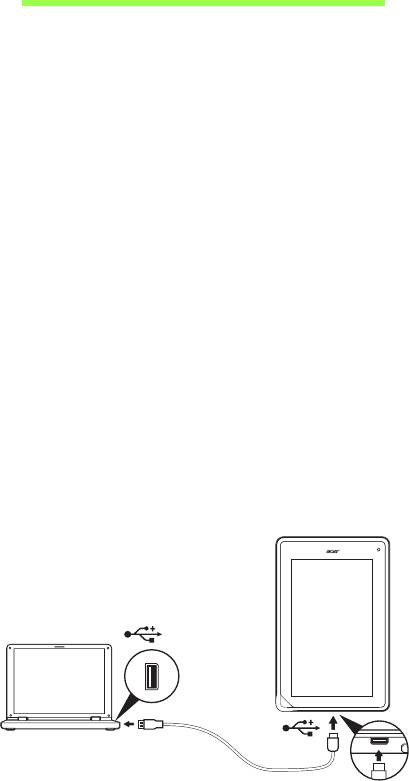
21
将设备连接到平板电脑
连接到交流电源
请参见第 9 页的 “ 为平板电脑充电 ”。
插入 microSD 卡 (可选)
您可安装 microSD 卡以扩展设备的存储空间。请确保 microSD 卡完全插入卡插
槽中。
注:您的平板电脑仅支持使用
FAT
或
FAT32
文件系统的
microSD
卡。
在应用程序 > 设置 > 存储器的外接 SD 卡部分中检查存储卡的容量。
将文件在您的平板电脑和电脑之间相互传输
您的平板电脑以及任何连接的存储设备可以通过 USB 连接从电脑进行访问。
连接到电脑作为 USB 存储设备
连接平板电脑与电脑前,请先下载最新的 USB 驱动程序并安装到电脑上。最新
驱动程序可从 www.acer.com 下载:选择支持、驱动程序下载。选择您的平板
电脑型号,并选择驱动程序选项卡和 USB,然后接受下载。
您可使用电脑的文件浏览器将个人数据传输到电脑,或从电脑传输到本设备。
使用微型 USB 到 USB 线缆,将微型 USB 端连接到平板电脑,另一端接到电
脑。
短暂延迟后,平板电脑的内存可在电脑的文件浏览器中作为便携设备被看到。选
择 Acer Iconia Tab 图标,查看平板电脑内存以及平板电脑上可用的任何其他
内存 (microSD 卡)。
22
连接蓝牙设备
连接蓝牙设备
仅支持 A2DP 立体声耳机 (仅播放,不含麦克风) 。请检查平板电脑软件更新
以增加对其他蓝牙设备的支持。
对于蓝牙设置,点按应用程序 > 设置,然后在 “ 无线和网络 ” 项下点按蓝牙。
打开蓝牙并点按搜索设备,扫描附近的设备。
注:请检查可能添加更多蓝牙设备支持的平板电脑软件更新。请参见第
41
页的
“
更新平板电脑的操作系统
”
。
附件
访问 store.acer.com 获取完整附件清单。
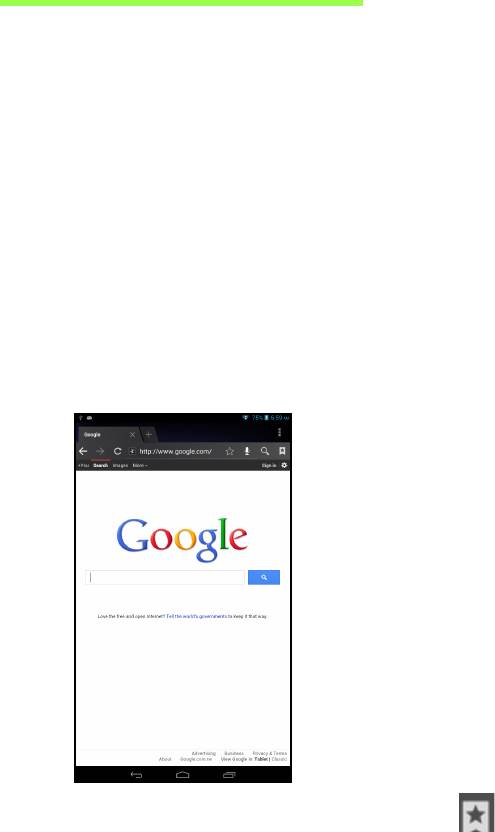
23
上网
管理 Wi-Fi 连接
如果首次启动平板电脑时未连接到 Wi-Fi 网络,或要连接到新的网络,点按应用
程序 > 设置 > Wi-Fi 以管理连接设置。或者点按屏幕右下角的 Wi-Fi 状态图标。
如果 Wi-Fi 未开启,点按 Wi-Fi 开启开关,等待平板电脑检测附近的网络。点按
您的网络名称并输入安全密码 (如需要)。
浏览 Internet
为了能使用平板电脑浏览 Internet,您必须连接到有 Internet 连接的网络。
使用浏览器
欲开始浏览,点按主屏幕上的 Chrome 图标,或打开应用程序菜单并选择
Chrome。要输入网站地址,请点按页面顶端的地址栏。使用键盘输入地址,然
后点按转到。
要查看浏览历史记录、书签或常用网站,请打开浏览器,然后点按右上角
的菜单图标。
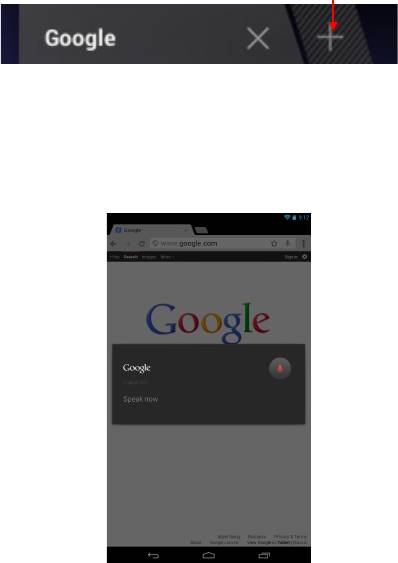
24
设置 Gmail
您可以打开多个选项卡。当一个页面打开时,点按新选项卡小按钮。只需点按屏
幕顶部打开的选项卡之一即可切换页面。
新选项卡
双指收拢或张开可放大或缩小页面。按住页面中的项目可打开上下文菜单。
语音搜索
通过语音操作,您可以发送电子邮件、查找定位方向、搜索 Internet,甚至可以
使用语音给自己发送短信。点按主屏幕上的麦克风进行语音搜索。显示请说提示
后,请说出您的命令或查询内容。
注:语音搜索功能只能在部分地区使用。
设置 Gmail
1. 确认平板电脑已连接到 Internet。
2. 在应用程序菜单中点按 Gmail。
如果首次启动平板电脑时没有输入 Gmail 帐户地址和密码,请按提示操作。
注:您在使用
Gmail
之前需激活
帐户。
撰写电子邮件
1. 确认平板电脑已连接到 Internet。
2. 打开应用程序菜单并点按 Gmail。
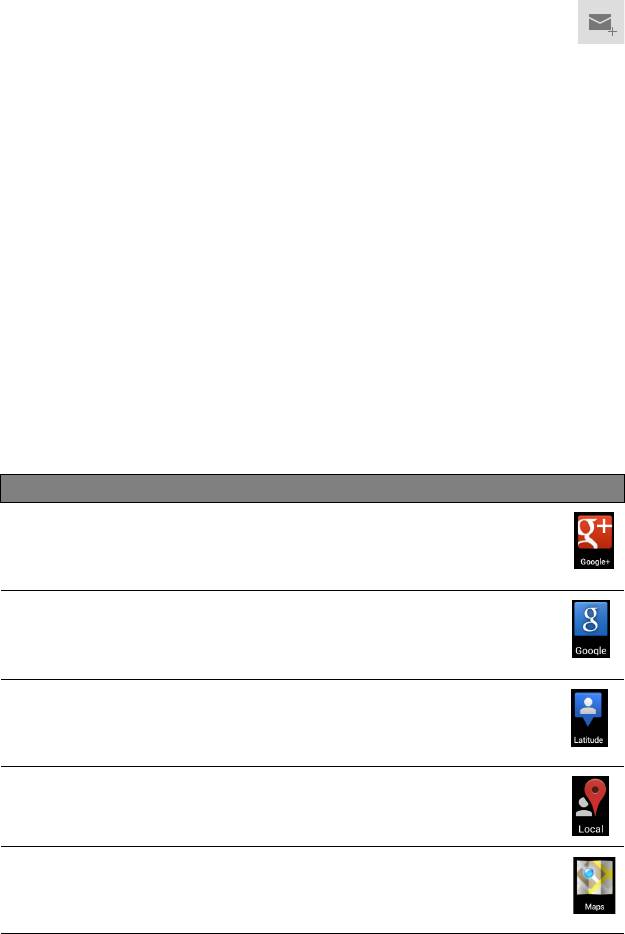
25
3. 点按撰写图标 (右侧显示)。
4. 输入收件人电子邮件地址、主题和内容。
5. 信息撰写完成后,点按发送。
设置电子邮件应用程序
电子邮件应用程序可让您从大多数常用电子邮件提供商访问电子邮件。大多数
帐户均可通过两个步骤进行设置。打开应用程序菜单,然后点按电子邮件开始进
行电子邮件设置。
如有必要,请输入您的电子邮件地址,再点按手动设置手动输入参数。点击下一
步完成设置。
利用平板电脑的组合收件箱功能,可在同一个收件箱中查看多个帐户的电子邮
件。
在线应用程序
您的平板电脑提供了各种预安装的应用程序。其中许多程序都需要某种形式的
Internet 接入。
应用程序可能包括:*
项目 说明
与好友和家人联系,个性化您自己的资料,并更多享用
Google+
Google 社交网络服务。
点按右侧的 “ 卡片 ” 可获得您所需的重要信息 (如下班时
Google Now
获取当前的路况信息)。
纵横
在 Google 地图上查看好友所在的位置。
本地
在 Google 地图上查看感兴趣的位置及本地商家。
地图
使用 Google 地图轻松掌握方向。
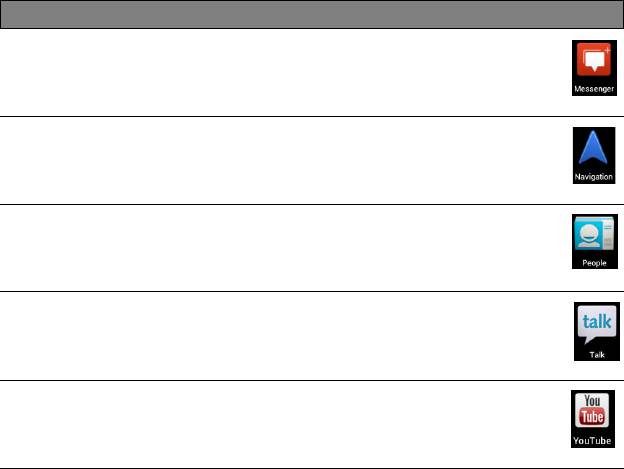
26
在线应用程序
项目 说明
Messenger
用此信息服务从 Google+ 帐户向个人或群组发送文字。
具有实况通信、多个可见层和文语转换的转向导航可将您
导航
带至想去的任何位置。
用此联系人管理器安排您生活中的人员,该管理器与您的
人员
Google 邮件帐户同步。
Tal k
用文字、声音和视频与您的好友聊天。
查看用户的视频片段,并在 YouTube 上进行共享和评
YouTube
价。
*
注意:所安装的应用程序根据地区可能有所不同。
Google Play
注:
Google Play
并非在所有国家和地区均可使用。
注:您在使用
Google Play
前需激活
帐户。首次使用
Google Play
时,需要阅读并接受服务条款。
点按主屏幕中的 Play Store 或点按应用程序菜单,打开 Google Play。在这里,
您可以获得各种附加程序和应用程序,增强平板电脑的功能。
注:
Google Play
的内容和设计随地区不同而有变化。例如,在某些地区,
您也可以浏览并购买电影、书籍、杂志或音乐。更新可能会随时添加新的
类别或改变怎样导航
Google Play
。
注:要获得最佳的体验,建议您不要下载使用
3D
显示的应用程序。
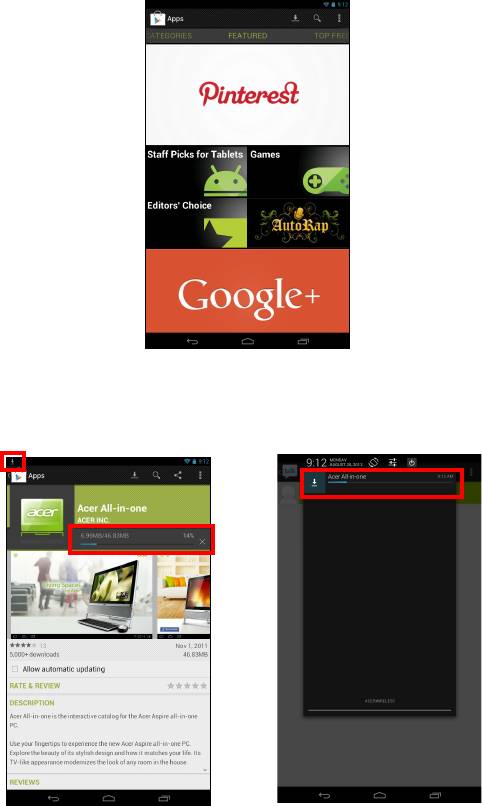
27
您可以按类别浏览 Google Play,也可以点按搜索图标搜索特定的应用程序。
选择了应用程序后,点按安装图标下载并安装该应用程序。系统将提示您该应用
程序需要使用哪些服务才能正常工作 (如联系信息、无线访问、 GPS 等)。如
果这些服务均无异常,点按接受并下载进行安装。
从应用程序页面和平板电脑状态区都可以查看下载进度。
重要提示:有的应用程序可能需要先付款才能下载。要进行付款,需要有
Google 结帐帐户。
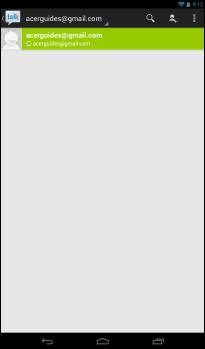
28
在线应用程序
使用下载的应用程序
下载和安装应用程序后,您可在应用程序或应用程序菜单的小工具部分找到它。
某些应用程序提供应用程序和小工具,或只提供小工具(无应用程序图标)。请
参见第 15 页的 “ 主屏幕个性化设置 ”。
卸载下载的应用程序
应用程序下载并安装完成后,可以按住该应用程序图标,拖动到主屏幕左上角的
卸载垃圾箱可将其从应用程序菜单中卸载。
注:从主屏幕删除应用程序仅会删除其快捷方式。请参见第
15
页的
“
添
加或删除快捷方式或小工具
”
。
或者,您可以从应用程序菜单进入设置,然后选择应用程序。点按要卸载的应用
程序,再点按卸载,然后确认。
Google Talk
注:
Google Talk
并非在所有国家和地区均可使用。
注:您在使用
Google Talk
前需激活
帐户。
点按应用程序菜单中的 Talk 打开 Google Talk。您可在此看到已连接到 Google
Talk 服务的联系人列表。点按联系人可打开聊天会话。连接后可以打开视频聊
天会话。
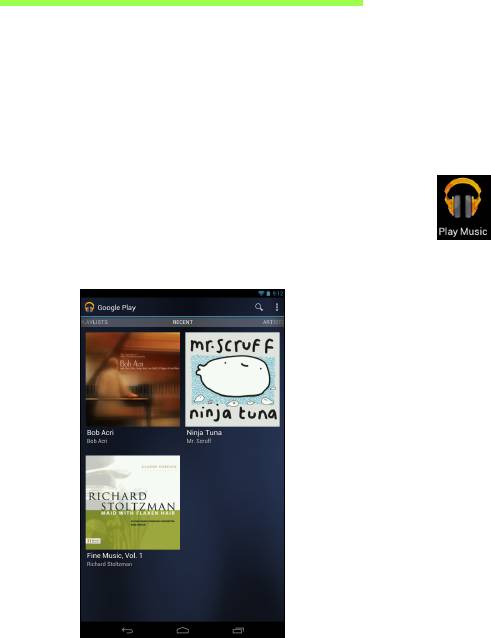
29
播放音乐和视频
多媒体播放
您的平板电脑装有多种程序,可让您尽享多媒体乐趣。
播放音乐
使用播放音乐,聆听下载的或从电脑、 USB 驱动器和大容量存储设备
等上复制的音乐和其他音频文件。
点按应用程序 > 播放音乐,开启该应用程序。
注:
“
播放音乐
”
中的控制器根据屏幕方向会略有更改
(
即垂直或
水平
)
。
点按菜单按钮,然后随机播放全部,进行随机播放;或者点按专辑以查看曲目列
表。点按播放符号或曲目,开始进行播放。点按左上角的音乐图标,返回前一视
图。
要更改音乐显示的方式,向左或向右滑动。
视选择的显示方式而定,音乐库会显示为专辑封面或曲目列表。
注:您可在播放音乐时回到主画面。当前曲目及基本音乐控制功能显示在
状态丝带图标中。请参见第
13
页的
“
状态和通知区
”
。
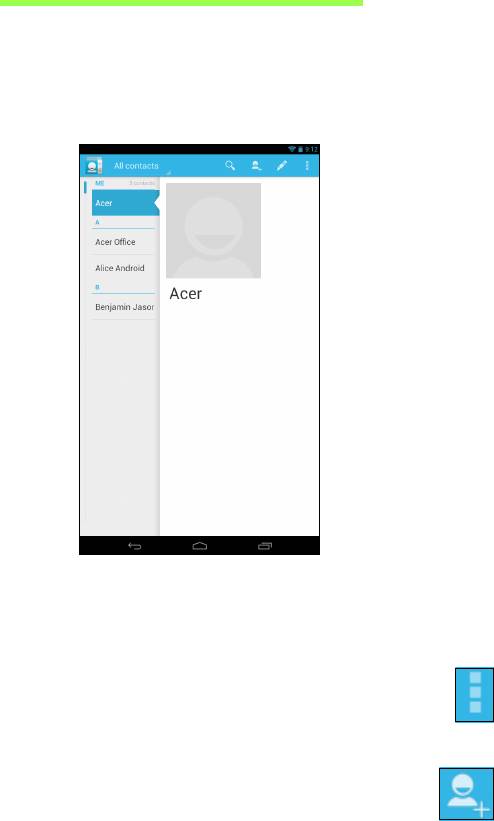
30
管理人员和联系人
您的平板电脑具备通讯簿功能,可以将联系人保存到内存或您的 Google 帐户
中。
点击主屏幕或应用程序菜单中的人员可查看联系人。
如果在平板电脑中没有任何联系人信息,可与您的 Google 帐户联系人进行同
步、从联系人数据文件 (vCard 或 csv) 导入联系人信息或添加新联系人。
如果您激活的 Google 帐户里包含联系人信息,系统将会自动同步此信息。请参
见第 40 页的 “ 同步 ”。
导入联系人
点按菜单按钮并选择导入 / 导出。点按保存联系人的选项。找到联系人后,
确认将联系人导入到一个新群组。
添加新联系人
点按新建可添加新联系人。如果您有多个帐户,系统将询问您用于保存
联系人的帐户。联系人将与该帐户同步。
您现在可以编辑新的联系人条目。
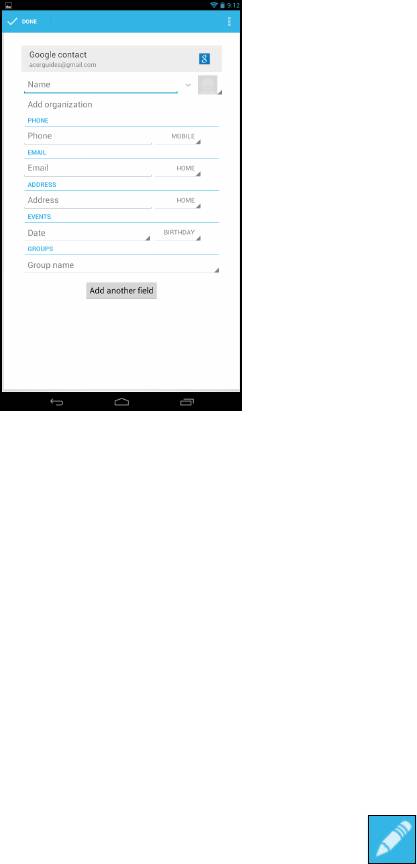
31
编辑联系人
如果您已打开新的或已有的联系人,可输入有关该联系人的信息:
只需点按一个框然后输入适当的信息即可。单击名称条目旁的箭头可查看选项,
如添加姓名前缀或拼音名。
要输入多个条目,如移动和家庭电话号码,可点按加号以创建第二条。点按减号
可删除一条。
点按添加字段可获取更多类别。
要为联系人指定图像,请点按剪影,然后从平板电脑的照片库中选择一张图片
(按要求选择图库)。您也可以拍摄和裁剪一张新照片。
点按完成 (左上角)结束和保存该联系人。
提示:设置的每个电话号码均要与网络类型相匹配,这样就能确定某些功
能。这是因为部分应用程序需要只有移动网络才能提供的功能,因此只能
识别
“
手机
”
号码。
打开联系人
要查看存储的联系人信息,请点按左侧列表中的联系人姓名。
点按一个条目(如电子邮件地址)可打开与此类条目链接的应用程序。例如,点
按电子邮件地址可打开 Gmail 应用程序。
要添加或更改信息,请点按铅笔图标。
点按完成可保存更改,点按取消则放弃更改。

32
带星号的联系人
为联系人添加
星号
可让您快速找到收藏的联系人。先打开联系人,然后点按联系
人姓名旁的星形符号。点按所有联系人,然后选择星号可只查看收藏的联系人。
在电脑上编辑联系人
如果已经同步了 Google 帐户和联系人,则可使用电脑访问和编辑您的联系人列
表。打开电脑上的 Internet 浏览器,进入 contacts.google.com。登录到您的
帐户,然后选择并编辑列表中的联系人;下次您的平板电脑与计算机同步时,也
将对平板电脑的联系人列表执行这些更改。
警告:更改前请先将联系人备份。点按
菜单
按钮并选择 “ 导入 /
导出 ”。然后,您可将联系人列表导出到平板电脑的内存或其他选
项,视安装的应用程序而定。
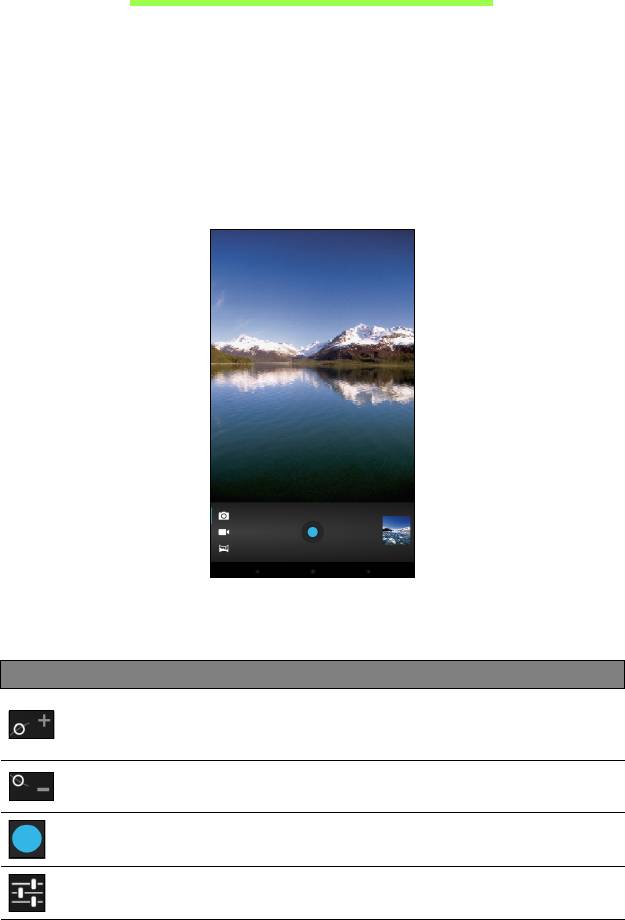
33
使用相机和摄像机
平板电脑配备一个 200 万像素的前置数码相机。本节详细介绍了如何使用平板
电脑拍摄照片和视频。
注:建议您在使用相机功能前将
microSD
卡插入
microSD
插槽中。
请注意,您只能将照片和视频保存到内存或
microSD
卡,但不能保存到外
接
USB
存储设备。
要激活相机,请打开应用程序菜单,然后点按相机。
相机图标和指示器
在相机窗口,右侧控制按钮可供缩放、更改设置、选择相机或摄像机。
在拍照后,右上方的缩略图可让您查看图片或视频。
图标 说明
放大
裁剪和放大屏幕中央。
在使用缩放功能时,屏幕中的图像并不表示最终图像的质量。
缩小
您只能在放大后缩小。
拍照
拍照后,点按右上角的缩略图可查看并共享照片。
选项
点按可以查看相机选项。

34
拍摄照片
图标 说明
摄像机模式
切换到摄像机。
相机模式
切换到相机。
全景
进入全景模式,让您可以拍摄大范围的图片。
相机选项
图标 说明
白平衡
更改颜色平衡以匹配光线:自动、白炽光、日光、荧光或阴天。
场景
选择用于 “ 自动 ” 或 “ 夜间 ” 的场
景模式。
曝光
增加或减少图像曝光:+1、 0、 -1。
相机设置
激活或更改特定设置:存储位置、图片大小、对焦模式、存储源和恢复
默认设
置。
• 设定
位置 (来自 GPS)是否保存在图像信息中。
• 设置图像分辨率 (VGA 或 QVGA)。
关闭选项
点按可以关闭相机选项。
拍摄照片
1. 请确保将上述选项设置为首选项。
2. 取景并保持平板电脑稳定不动。
3. 根据需要进行缩放。
注:
在使用缩放功能时,屏幕中的图像并不表示最终图像的质量。
4. 点按相机图标可拍摄照片。
拍照后,点按右上角的缩略图可查看照片。
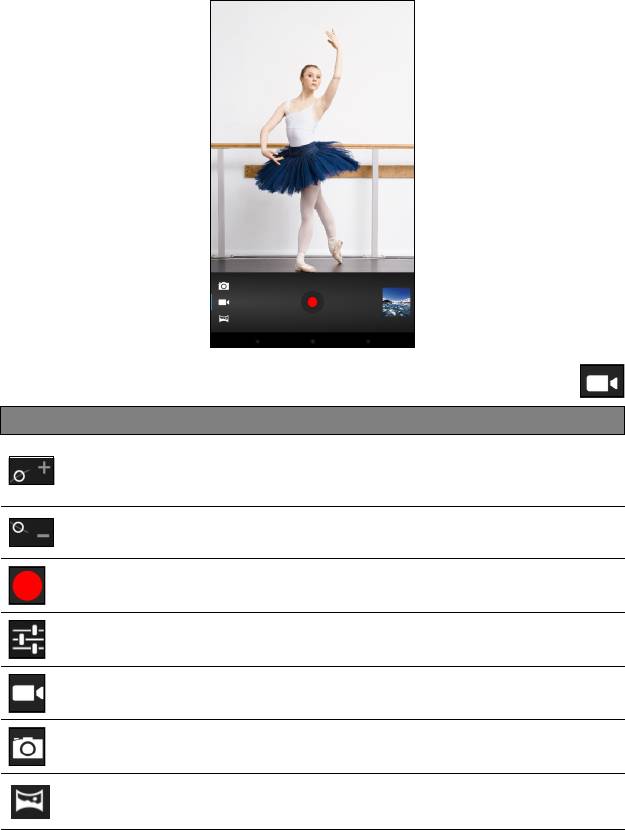
35
摄像机图标和指示器
点按摄像机图标可切换到摄像机模式。
图标 说明
放大
裁剪和放大屏幕中央。
在使用缩放功能时,屏幕中的图像并不表示最终视频的质量。
缩小
您只能在放大后缩小。
开始 / 停止录制
选项
点按可以查看摄像机选项。
摄像机模式
切换到摄像机。
相机模式
切换到相机。
全景
进入全景模式,让您可以拍摄大范围的图片。
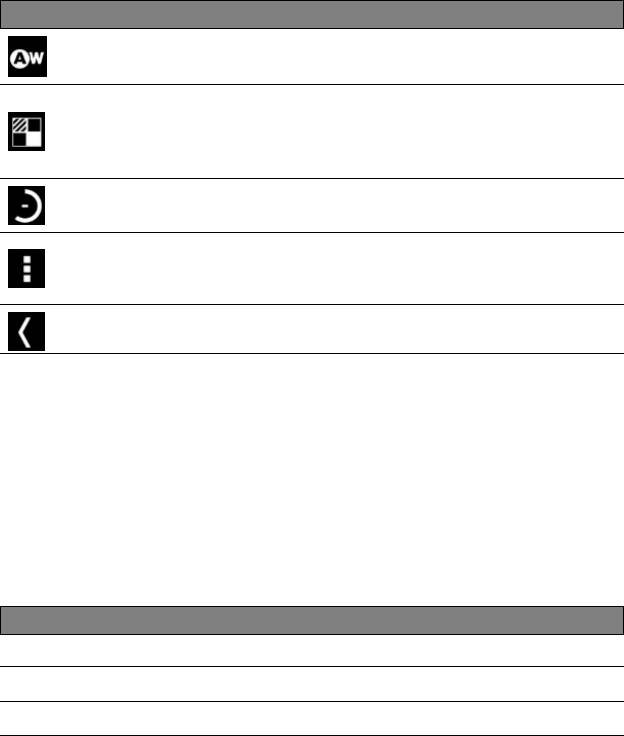
36
拍摄视频
摄像机选项
调整摄像机选项,获得最佳图像:
图标 说明
白平衡
更改颜色平衡以匹配光线:自动、白炽光、日光、荧光或阴天。
特效
添加 “ 憨面 ” 特效至视频:做鬼脸、大眼睛、大嘴、小嘴、大鼻子、小
眼睛。同时,更改背景至视频:太空、夕阳、迪斯科,以及选择您自己
的背景。
定时间隔
拍摄慢镜头 “ 定时 ” 视频,在此菜单中设置每帧之间的时间间隔。
摄像机设置
激活或更改特定设置:存储位置、存储源和恢复默认设置。
• 设定位置 (来自 GPS)是否保存在视频信息中。
关闭选项
点按可以关闭摄像机选项。
拍摄视频
1. 请确保将上述选项设置为首选项。
2. 对准拍摄对像,保持平板电脑稳定不动,根据需要进行放大或缩小。
3. 点按录制图标开始录制。
4. 再次点按录制图标可停止录制。
支持的格式
类型 格式
图像
JPEG
视频
H.264 BP、 MPEG
-4 SP、 H.263
音频
AAC-LC、 AMR-W
B、 AMR-NB
查看照片和视频
拍摄完照片或视频后,会自动保存;通常保存到内存。您可点按屏幕右上角的缩
略图进行查看。您也可打开应用程序菜单,再点按图库,然后点按相机。选择您
要查看的照片或视频(视频标有一个播放小标志)。您可从图库中通过各种服务
共享该文件。点按菜单然后点按共享。
37
注:共享选项根据文件类型而有所不同。
注:本设备支持播放最高为
720p
的视频。
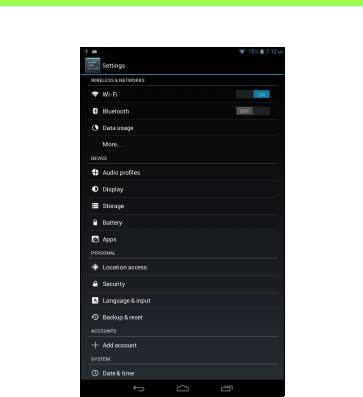
38
无线和网络
高级设置
从应用程序菜单访问设置。点按应用程序,再点按设置。
无线和网络
激活或关闭连接
点击应用程序 > 设置,然后在无线和网络项下,每个连接都有开启 / 关闭选项,
控制该连接。点按一个条目管理连接设置。
您也可用状态栏右侧进行连接设置管理。
调整蓝牙设置
您可以通过蓝牙在平板电脑和其他移动设备之间交换信息。
蓝牙连接
对于所有蓝牙设置,点按应用程序 > 设置,然后在无线和网络选项卡下点按蓝
牙。您可以在此处开启或关闭蓝牙,设置平板电脑名称和可发现性。点按搜索设
备,扫描附近的设备。
要连接设备,请点按可用设备列表中的设备。要建立连接,您可能需要在两部设
备上输入 PIN 码。
注:仅支持
A2DP
立体声耳机 (仅播放,不含麦克风)。请检查平板电脑
软件更新以增加对其他蓝牙设备的支持。
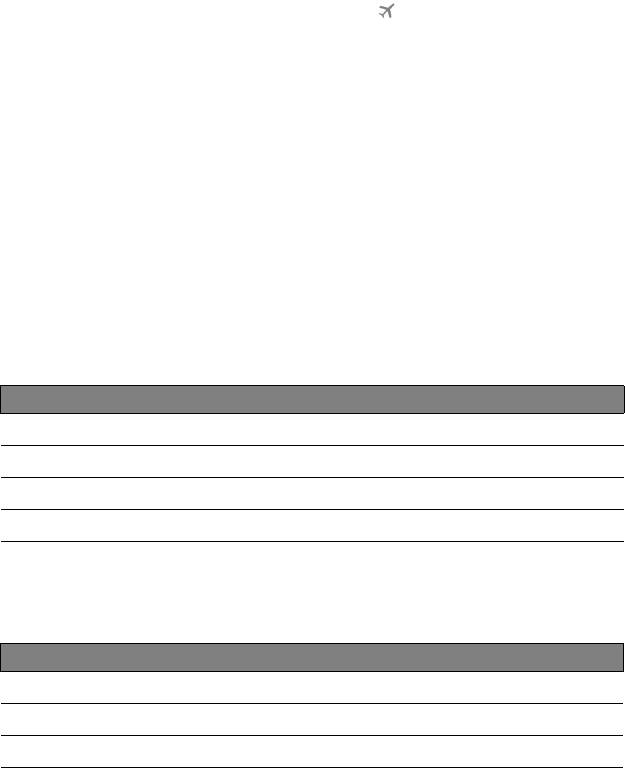
39
数据使用
数据使用部分显示有多少数据已经传送到了平板电脑,或为总计数据,或为每个
应用程序的数据。如果您在使用计量服务,此信息十分有用。
将平板电脑设为飞行模式
在飞行期间可以使平板电脑进入飞行模式,关闭网络和蓝牙功能,只使用平板电
脑。请与航空公司确认在飞机上是否允许这样做。
在起飞和降落期间应关闭平板电脑,否则可能会干扰飞机的电子系统。
注:飞行模式启用后,状态区中将会显示
图标。
要打开或关闭飞行模式,点击设置,然后在无线和网络项下,点击更多 ...> 飞行
模式。
虚拟专用网络 (VPN)
此选项让您连接至专用网络,例如安全的工作或办公环境。
要添加 VPN,点按设置,然后在无线和网络项下点按 “ 更多 ”...> VPN > 添加
VPN 网络。
设备
声音
使用平板电脑侧面的音量键调节平板电脑音量。您也可以点击应用程序 >
设置 > 声音来调整平板电脑声音设置。
项目 说明
音量 设置媒体、闹钟和通知的音量。
默认通知 设置通知铃声。
触摸音 在屏幕上进行选择时发出声音。
屏幕锁定声音 在锁定和解锁屏幕时发出声音。
显示
点按应用程序 > 设置 > 显示来调整平板电脑屏幕设置。
项目 说明
亮度 调节屏幕亮度。
壁纸 设置主屏幕背景图像。
休眠 设置屏幕关闭前的延时。
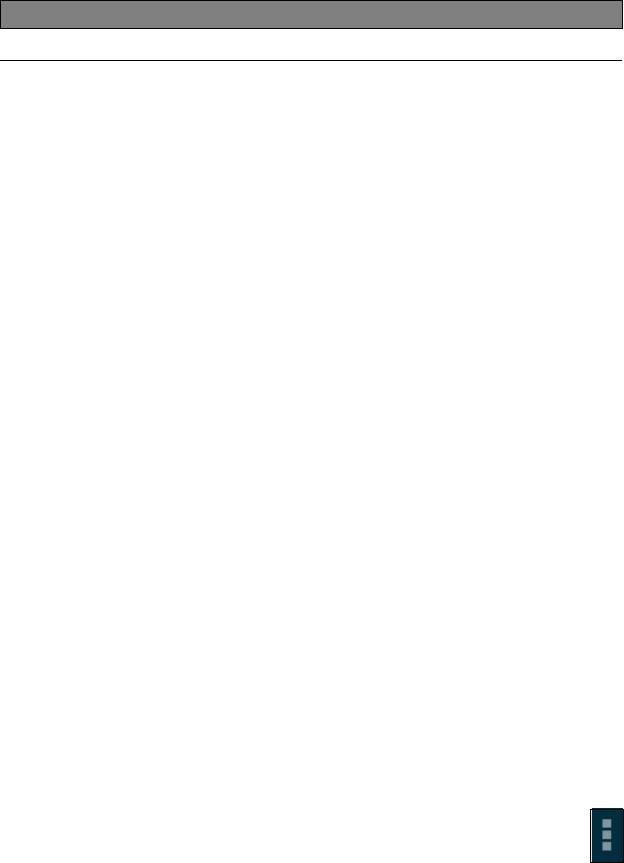
40
个人
项目 说明
字体大小 设置字体大小,以使可以见到更多的文字或文字更易于阅读。
提示:您可从屏幕顶部的通知区启用或禁用屏幕旋转功能。
应用程序
关闭应用程序
要关闭活动的应用程序,进入设置 > 应用程序。点 按 运行选项卡,然后点按要关
闭的程序。选择停止以关闭程序。
卸载应用程序
您可以删除平板电脑上已安装的程序,从而释放存储空间。按住应用程序菜单中
的一个程序图标,拖动到左上角的卸载区域。
注:您无法卸载平板电脑中预安装的应用程序。
您还可进入应用程序 > 设置然后选择应用程序。点按要卸载的应用程序,再点按
卸载,然后确认卸载。
警告!除非您非常熟悉 Android 操作系统,否则不要删除任何程序。
个人
同步
您可以为平板电脑中的许多应用程序配置同步选项。您还可以为每个帐户配置
同步的数据类型。
某些应用程序,如人员、Gmail 和日历可以同步多个帐户的数据。其他应用程序
只能从您登录平板电脑的首个 Google 帐户或从与该应用程序相联的特定帐户
进行数据同步。
对于某些应用程序,如人员和日历,您在平板电脑上所做的任何修改都会使
Internet 上的同步副本作同样修改。其他应用程序仅从 Internet 上的帐户复制信
息;平板电脑中的信息不会直接更改,您必须对 Internet 帐户中存储的信息进
行更改。
点按应用程序 > 设置 > [ 帐户 ] 可管理各个帐户的同步。
某些应用程序,如 Gmail 和日历,拥有另外的同步设置。打开应用程序然
后点按
菜单
按钮 (三点),然后点按设置。
多个 Google 帐户
如果您有多个 Google 帐户,如个人和业务联系人分开的帐户,可从帐户设置部
分进行访问和同步这些帐户。点按应用程序 > 设置 > 添加帐户。

